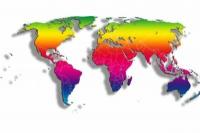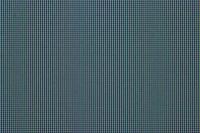VIDEÓ: Helyezze a képeket egymásra a Photoscape -ben
Photoscape egy ingyenes képszerkesztő program, amelyet letölthet az internetről. A Photoscape segítségével többek között egyszeres vagy többszörös is használható képek szerkeszthet egyszerre, több képet egymásra helyezhet, albumokat hozhat létre, több képet egyesíthet kollázsba, GIF -animációkat készíthet, fotók Nyomtasson, vágjon darabokra fényképeket, készítsen képernyőképeket az asztal egészéről vagy egy részéről, vagy csak nézze meg képeit.
Telepítse és indítsa el a Photoscape programot
- Photoscape ingyenesen letölthető a különböző szolgáltatóktól az interneten. A letöltés után dupla kattintással elindíthatja az exe fájlt. Ezzel megnyílik a telepítővarázsló.
- Kövesse a varázsló egyedi telepítési lépéseit. Törölheti a további funkciók kijelölését, mivel ezek nem szükségesek a képfeldolgozó programhoz. Ha mégis használni szeretné, hagyja bejelölve a pipát.
- A telepítés után hagyja el a pipa jelét a Photoscape azonnali elindításához, és kattintson a "Befejezés" gombra. Ezután a telepítővarázsló bezárul, és a képszerkesztő program automatikusan megnyílik.
- Ha a Photoscape nincs megnyitva, megnyithatja ablakok- Keresse meg a Start menüt a "Minden program" és a "Photoscape" alatt, vagy parancsikonként az asztalon. A program dupla kattintással indul.
PhotoScape - Képszerkesztő útmutató kezdőknek
Az ingyenes PhotoScape programmal többek között néhány kattintással elkészítheti képeit ...
A képek egymásra helyezésének módja
- Ha a Photoscape nyitva van, akkor a kezdőlapon van. Itt kiválaszthatja, hogy a képszerkesztő program mely funkcióját szeretné használni. Ha több képet szeretne egymásra helyezni, kattintson az ikonra "képszerkesztés".
- Először kattintson a menü jobb alsó sarkában található "Menü" gombra, és válassza az "Új fotó" lehetőséget. Megnyílik egy kis ablak, amelyben először beállíthatja a rajzlap méretét és a színét.
- Ha speciális háttérrel rendelkezik, amelyet használni szeretne, akkor válassza ki azt a mappát, amelybe a képfájlt mentette a bal oldali könyvtárfában. A mappa kiválasztása után a mappában található összes kép automatikusan megjelenik a terület alsó részén.
- Kattintson rá a megfelelő háttér kiválasztásához. Ezután automatikusan megjelenik a szerkesztési területen. A képet tetszés szerint szerkesztheti a menüben a "Kezdőlap" lapon. Itt többek között keretet állíthat be a háttérhez, módosíthatja a méretet, beállíthatja a fényerőt, a kontrasztot és az élességet.
- Több kép egymásra helyezéséhez lépjen az alsó menüterület "Objektum" fülére. Ott hozzáadhat egy másik fényképet az első ikon segítségével, hegyi és napos háttérrel (fotó).
- Megnyílik a Windows Intéző. Itt kiválaszthatja a megfelelő képet merevlemez és töltse fel a "Megnyitás" gombbal. A fénykép ezután megjelenik a szerkesztési területen.
- A következő lépésben beállíthatja a fénykép átlátszóságát a háttérre. Megadhatja a kép méretét és azt a területet is, amelyen elhelyezkednie kell. Kattintson az "OK" gombra, ha befejezte az összes beállítást.
- A képet elforgathatja vagy törölheti az almenüben is. Alternatív megoldásként használhatja a egér átméretezi vagy elforgatja a képet. Ehhez válassza ki a képet a szerkesztési területen a bal egérgombbal kattintva.
- Ismételje meg ugyanazt az eljárást több kép egymásra helyezéséhez. Válasszon egy új képet, töltse fel a Photoscape -be, és húzza a megfelelő helyre. A "Kép + objektumok" gombra kattintva az összes kép végül összevonásra kerül, hogy összképet alkosson.
- A kész kép mentéséhez kattintson a jobb alsó sarokban található "Mentés" gombra. Ez új ablakot nyit meg. Itt adhatja meg a tárolási helyet és a fájl nevét.
A képek rétegezése nem olyan nehéz a Photoscape segítségével. Csak próbáld ki magad. Jó szórakozást hozzá!